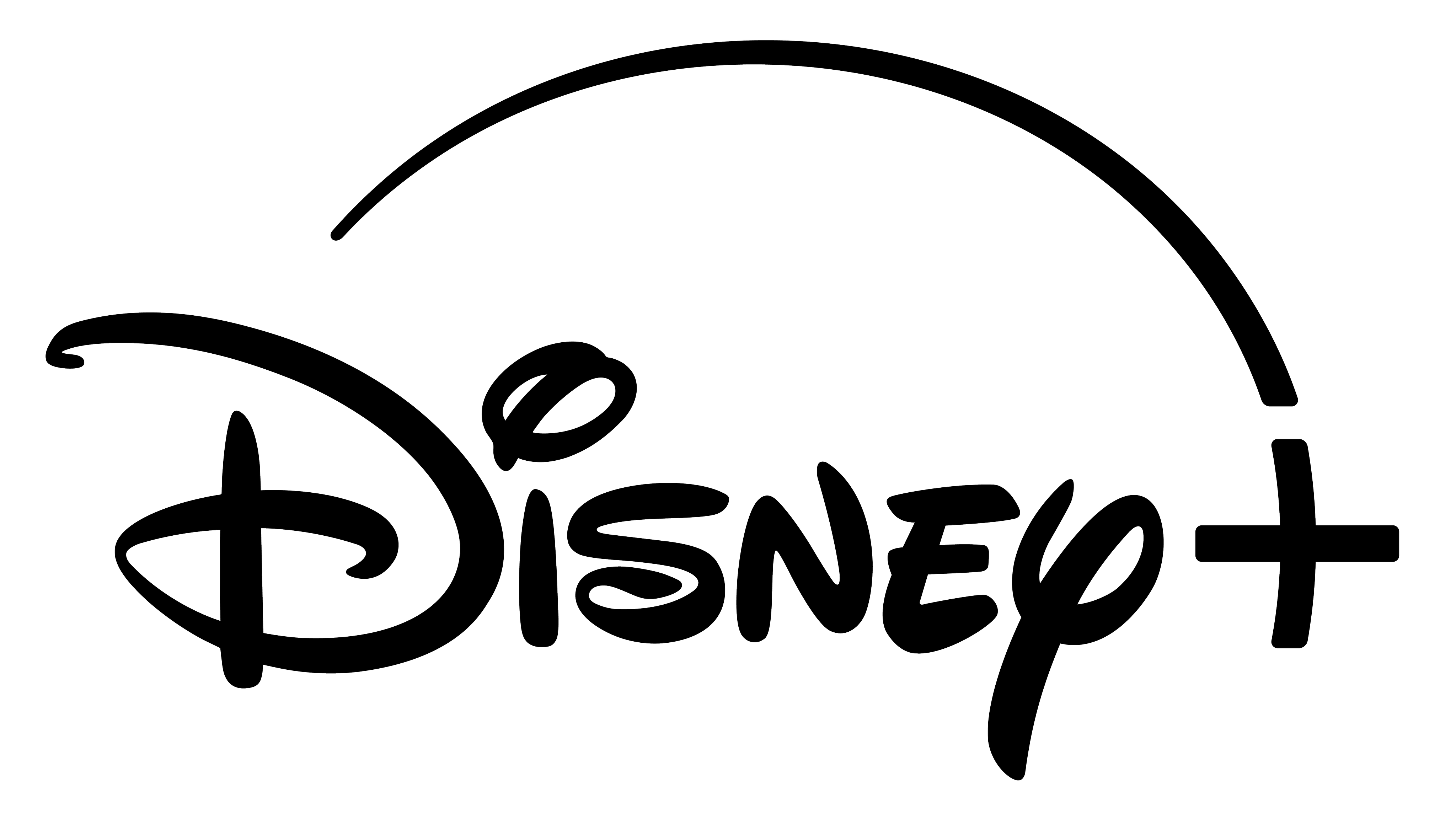Sommaire
- Qu’est-ce que le "Cast" ?
- De quels équipements ai-je besoin pour caster ?
- Comment caster sur une TV depuis un iPhone, un iPad ou un Mac ?
- Comment caster sur une TV depuis un smartphone ou une tablette Android ?
- Quelles sont les applications compatibles avec la fonction "Cast" ?
- Comment caster depuis le navigateur Chrome ?
Qu’est-ce que le "Cast" ?
Regarder votre série préférée en streaming, visionner des vidéos sur YouTube, revoir les photos et vidéos de vacances... l’écran de votre smartphone ou de votre tablette peut parfois vous paraître trop petit. C’est pour cela qu’il existe différentes méthodes pour afficher l'interface de son écran de mobile, de tablette ou de PC sur son téléviseur.
Grâce à la technologie sans fil "Cast" de Google, si vous possédez une clé Chromecast ou un autre appareil compatible avec Google Cast, vous pouvez, en effet, utiliser votre appareil mobile ou PC pour "caster".
Concrètement, vous envoyez via une passerelle multimédia reliée au Wifi, le contenu sur la TV depuis votre appareil mobile ou votre PC. Ce type de technologie sans fil fonctionne avec la plupart des terminaux (smartphones et tablettes Android, iPhone et iPad, navigateurs de votre ordinateur, etc.).
En résumé, le "Cast" qui fonctionne avec le Wi-Fi vous permet de projeter des vidéos via des applications compatibles, de transmettre des photos et autres pages ou encore d’écouter de la musique sur votre téléviseur. Autre avantage intéressant : vous pouvez ainsi regarder la TV sans avoir le décodeur de votre opérateur associé à votre abonnement internet.
De quels équipements ai-je besoin pour caster ?
Pour projeter l’écran de son smartphone sur une télé, il existe aujourd’hui différentes passerelles multimédia qui permettent de caster. Les plus connues sont Chromecast et AirPlay.
La clé Chromecast de Google vendue quelques dizaines d’euros doit être connectée directement sur le port HDMI de votre TV et reliée au Wi-Fi pour pouvoir diffuser directement depuis les applications compatibles sur Android ou iOS. Aujourd’hui, de nombreux services de streaming audio ou vidéo sont compatibles avec la fonction Chromecast.
Dans certains cas, vous n’avez pas besoin de vous équiper de ce type de matériel pour caster sur votre télévision. Cette fonction, très utile au quotidien, intègre désormais directement certains équipements.
Ainsi, toutes les box Android TV proposent directement la fonction Cast comme la Bbox Miami et la Bbox 4K de Bouygues Telecom, ou encore la box Android TV Xiaomi Mi Box S et la Nvidia Shield. La Freebox POP possède aussi la fonctionnalité Google Chromecast pour diffuser facilement du contenu depuis son smartphone. Notez que les téléviseurs connectés de type "Smart TV" équipés d’Android TV disposent aussi d’une fonction Cast intégrée dans leur interface.
Hormis la technologie Cast de Google, vous pouvez diffuser du contenu sur votre TV grâce à la technologie AirPlay, également basée sur le Wi-Fi. Cette fonctionnalité d’Apple permet de caster des contenus facilement depuis un iPhone, iPad ou un MAC vers un téléviseur.
Il est possible d’utiliser l’AirPlay uniquement sur les Apple TV, les Smart TV compatibles ou encore via un Freebox Player (décodeur TV Free compatible AirPlay). Si vous n’avez pas de périphérique compatible AirPlay, le prix d’un boitier Apple TV se situe aux alentours des 200 euros.
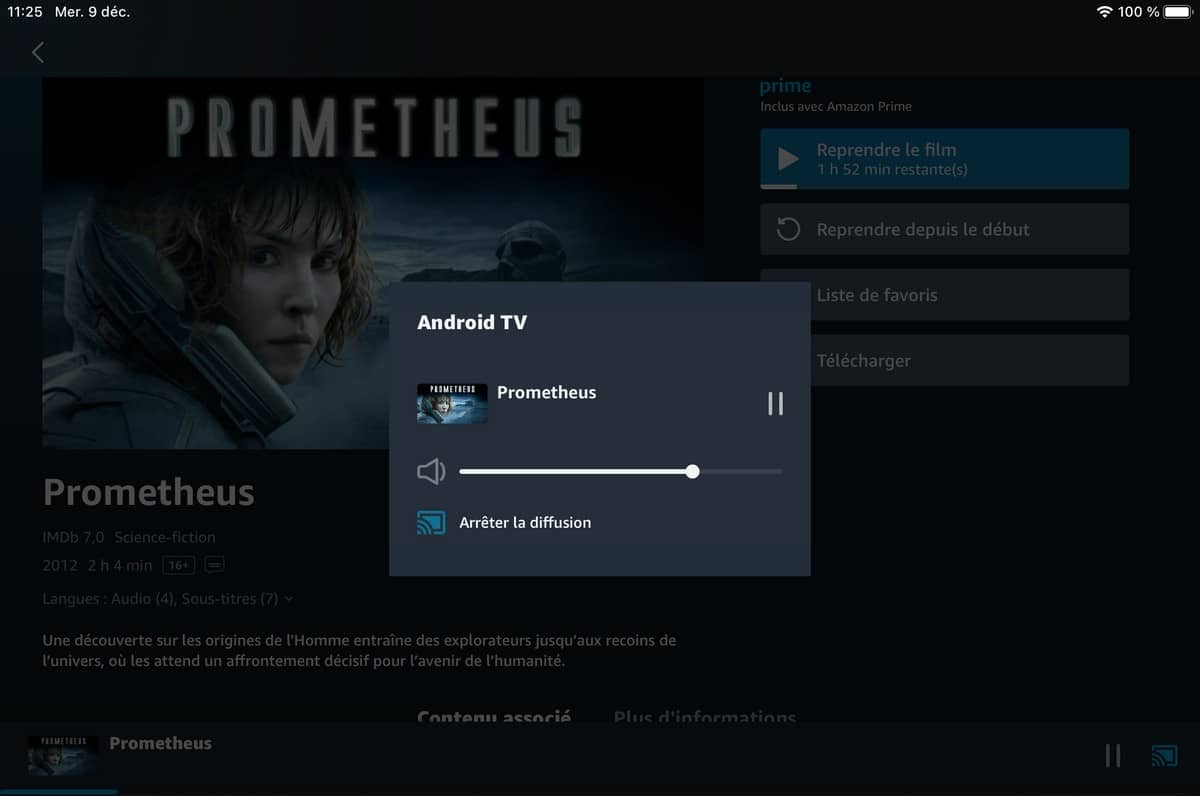
Comment caster sur une TV depuis un iPhone, un iPad ou un Mac ?
Avec Chromecast, vous pouvez aussi diffuser des contenus à partir de votre iPhone. Les dernières versions sont, en effet, compatibles avec les produits iOS. Attention, toutefois, l’accès à certains contenus nécessite un abonnement.
Alors si vous possédez un appareil Apple et que votre téléviseur prend en charge la technologie AirPlay, vous pouvez dupliquer l'écran de votre appareil Apple sur le téléviseur ou diffuser du contenu.
Rappelons que la technologie AirPlay est, comme celle de Google, basée sur le Wi-Fi. Votre smartphone ou autre équipement et votre TV doivent donc être connectés sur un même réseau.
- Pour caster sur une TV depuis un iPhone, un iPad ou un Mac, il suffit de cliquer sur l’icône AirPlay dans les applications compatibles sur iOS.
- Pour effectuer une copie d’écran sur votre TV, vous pouvez lancer la fonctionnalité AirPlay depuis le centre de contrôle sur iOS ou dans la barre de menu sur macOS.
Comment caster sur une TV depuis un smartphone ou une tablette Android ?
Pour caster sur une TV depuis un téléphone ou une tablette Android avec Chromecast, voici les étapes à suivre :
- Branchez une clé Chromecast sur le port HDMI de votre TV si celle-ci (ou votre box TV) n’est pas équipée de cette fonctionnalité,
- Connectez votre télé ainsi que votre smartphone (ou tablette) au même réseau Wi-Fi,
- Ouvrez l’application compatible Google Cast (YouTube, Netflix, Spotify, Molotov...),
- Appuyez ensuite sur l’icône "Cast",
- Choisissez dans la liste des appareils Google Cast votre téléviseur pour commencer la diffusion.
Vous pouvez continuer à utiliser votre smartphone ou votre tablette Android même si vous projetez un contenu sur votre télé via Google Cast.
Autre information importante, se nombreuses applications sont aujourd’hui compatibles avec le Cast de Google. Pour connaître les applications compatibles avec Chromecast, vous avez la possibilité de consulter la liste établie par Google.
En plus des applications compatibles avec Chromecast, vous pouvez aussi dupliquer l’écran de votre smartphone ou de votre tablette Android sur votre téléviseur pour visualiser des photos ou encore des documents sur grand écran. Pour cela, il suffit de télécharger l’application Google Home et de rechercher ensuite le bouton "Caster l’écran" dans le menu de navigation de cette dernière.
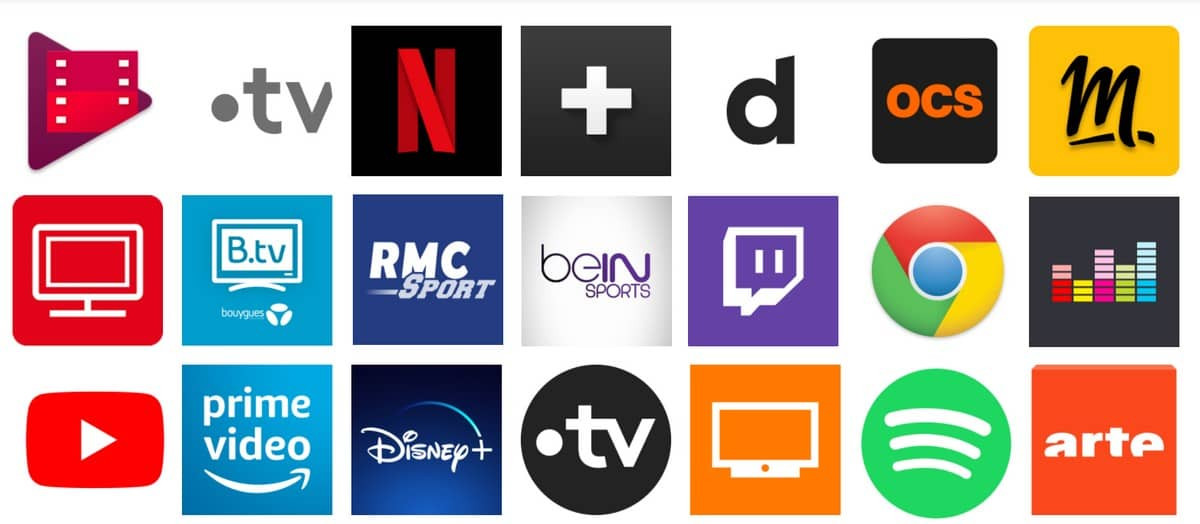
Quelles sont les applications compatibles avec la fonction "Cast" ?
Parmi les plus populaires applications utilisées sur téléphone et tablette pour diffuser des contenus sur une TV connectée, citons notamment :
- Des plateformes de vidéos : Netflix, Amazon Prime Vidéo, Disney+, Youtube, Dailymotion
- Des chaînes TV : MyCanal, OCS, France.TV, Arte, Molotov, RMC Sport, BeIN Sports, Eurosport
- Des appli d'opérateurs : SFR TV, B.TV, TV d'Orange, myVideofutur
- Des plateformes de musique : Deezer, Spotify, TuneIn, Radioline, Soundcloud, Apple Music...
- Des jeux vidéos : Twitch, Stadia, des centaines de jeux etc...
Comment caster depuis le navigateur Chrome ?
Vous pouvez aussi afficher l’écran de votre ordinateur sur votre téléviseur avec votre navigateur Chrome et ainsi surfer sur le web ou regarder votre contenu multimédia sur grand écran. Pour ce faire, à partir d’un ordinateur sur lequel le navigateur Google Chrome est installé, vous devez :
- Installer l’extension Google Cast pour que le pictogramme "Cast" s’affiche dans la barre d’outils de Chrome (cette dernière est disponible par défaut sur les dernières versions dans le menu en haut à droite),
- Cliquer ensuite sur l’icône "Cast" dans l’angle supérieur droit du navigateur chrome pour projeter l’onglet du navigateur ou sur l’icône "Cast" présent dans le lecteur vidéo du site web,
- Sélectionner votre équipement pour caster (Box, clé Chromecast ...) afin que le contenu s’affiche sur votre TV.
Connectez votre smartphone avec un câble HDMI !
Pour ceux qui ne disposent pas d’équipement pour caster sur leur TV, pas de panique, il est aussi possible de relier son smartphone à sa TV via un câble HDMI et ainsi diffuser ses contenus sur grand écran. Et si le smartphone n’est pas équipé d’une prise HDMI, il est possible d’acheter un adaptateur pour assurer la connexion entre le port Micro-USB de votre smartphone au câble HDMI.

.jpg)

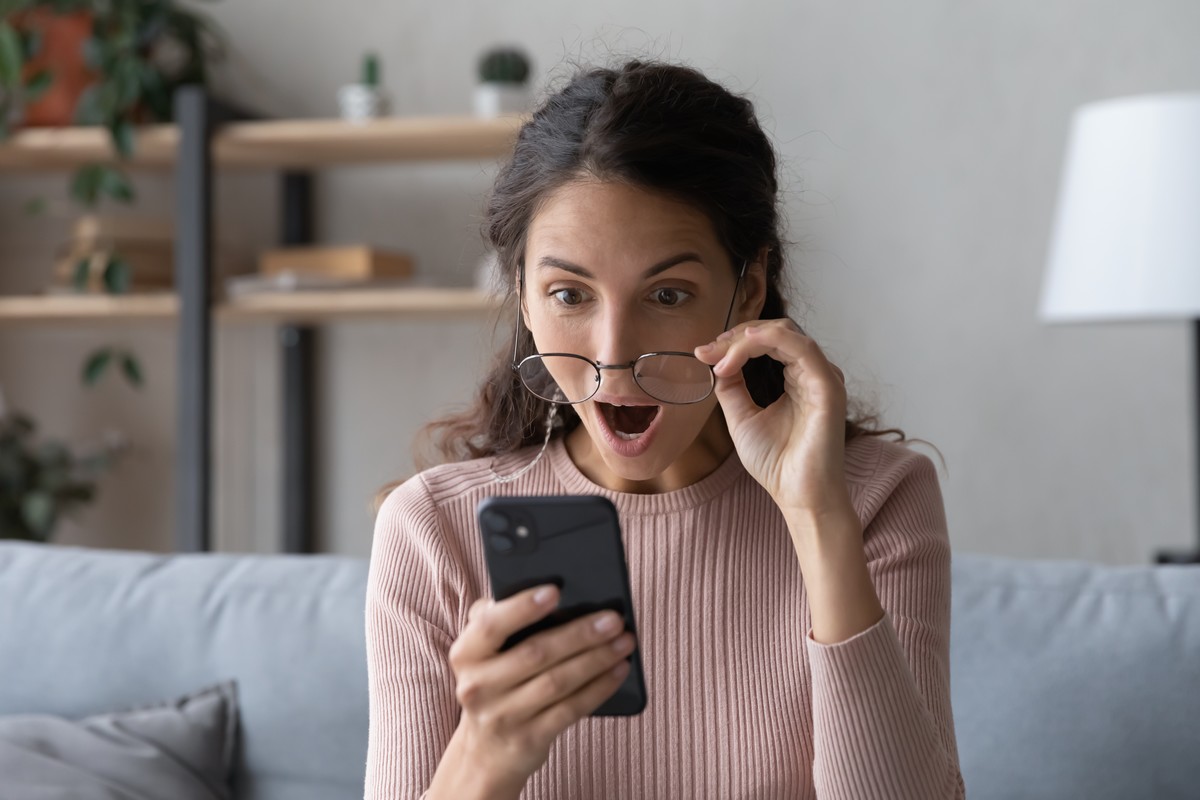








.jpg)
.jpg)